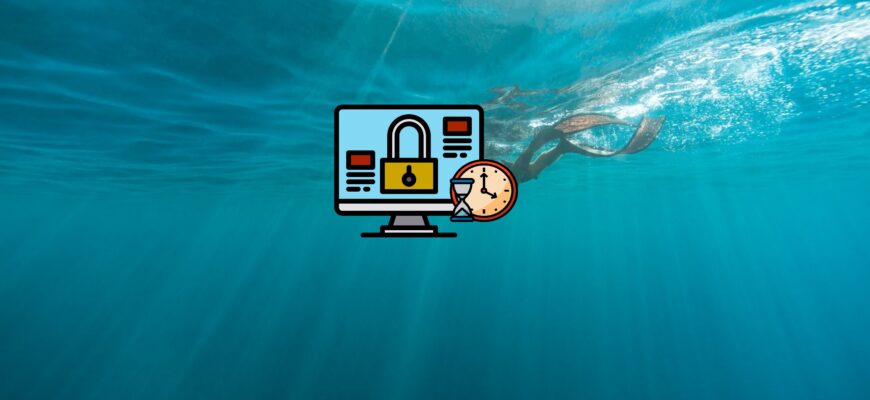Impostare l’ora del blocco automatico dello schermo in Windows 10 e Windows 11 può essere utile per mantenere la privacy e la sicurezza dei suoi dati sul computer.
Questo processo comprende diverse fasi, che sono descritte in dettaglio qui di seguito.
Impostazione del blocco automatico tramite le Impostazioni di Windows
- Apra il menu “Start” (il pulsante con il logo di Windows sulla barra delle applicazioni o sulla tastiera) e poi vada su Impostazioni (l’icona assomiglia a un ingranaggio).
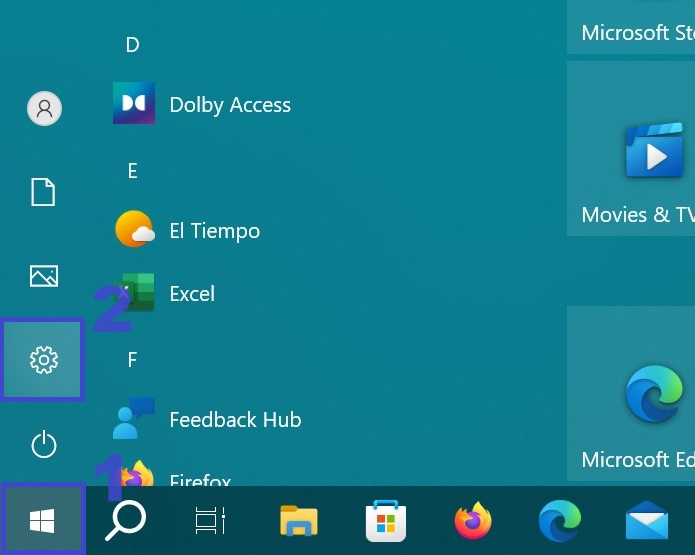
- Nella finestra“Impostazioni” aperta, trovi e selezioni la sezione “Sistema”.
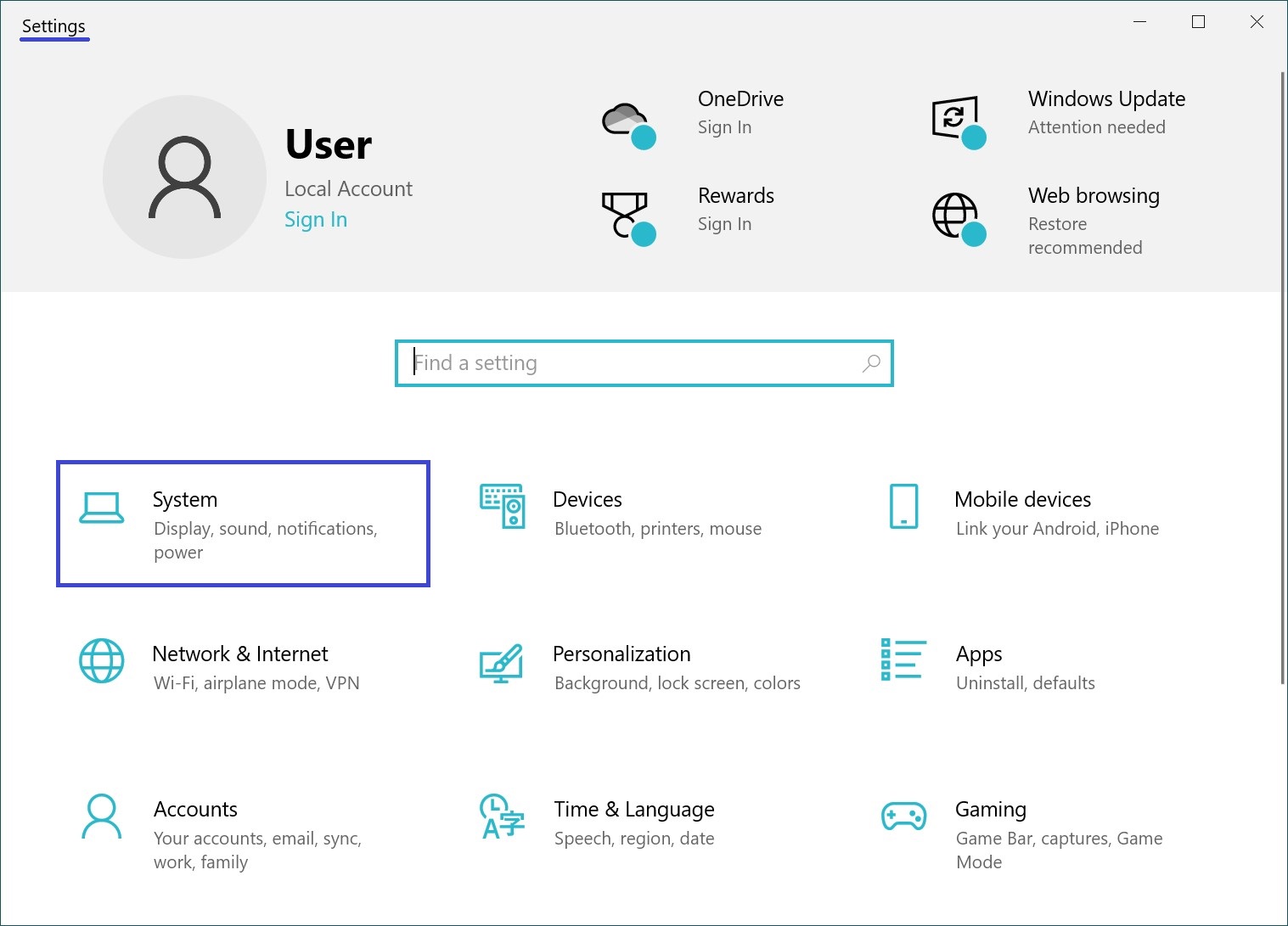
- Poi vada alla sezione “Alimentazione e sonno”.
In Windows 11, questa sezione si chiama “Alimentazione e batteria”.
- A destra, trova la sezione“Schermo“, dove può gestire le impostazioni di blocco dello schermo per il suo dispositivo.
Può scegliere di impostare il tempo di ritardo prima che lo schermo si blocchi dopo l’inattività, ad esempio 3, 5, 20 minuti o più, a seconda delle sue preferenze.
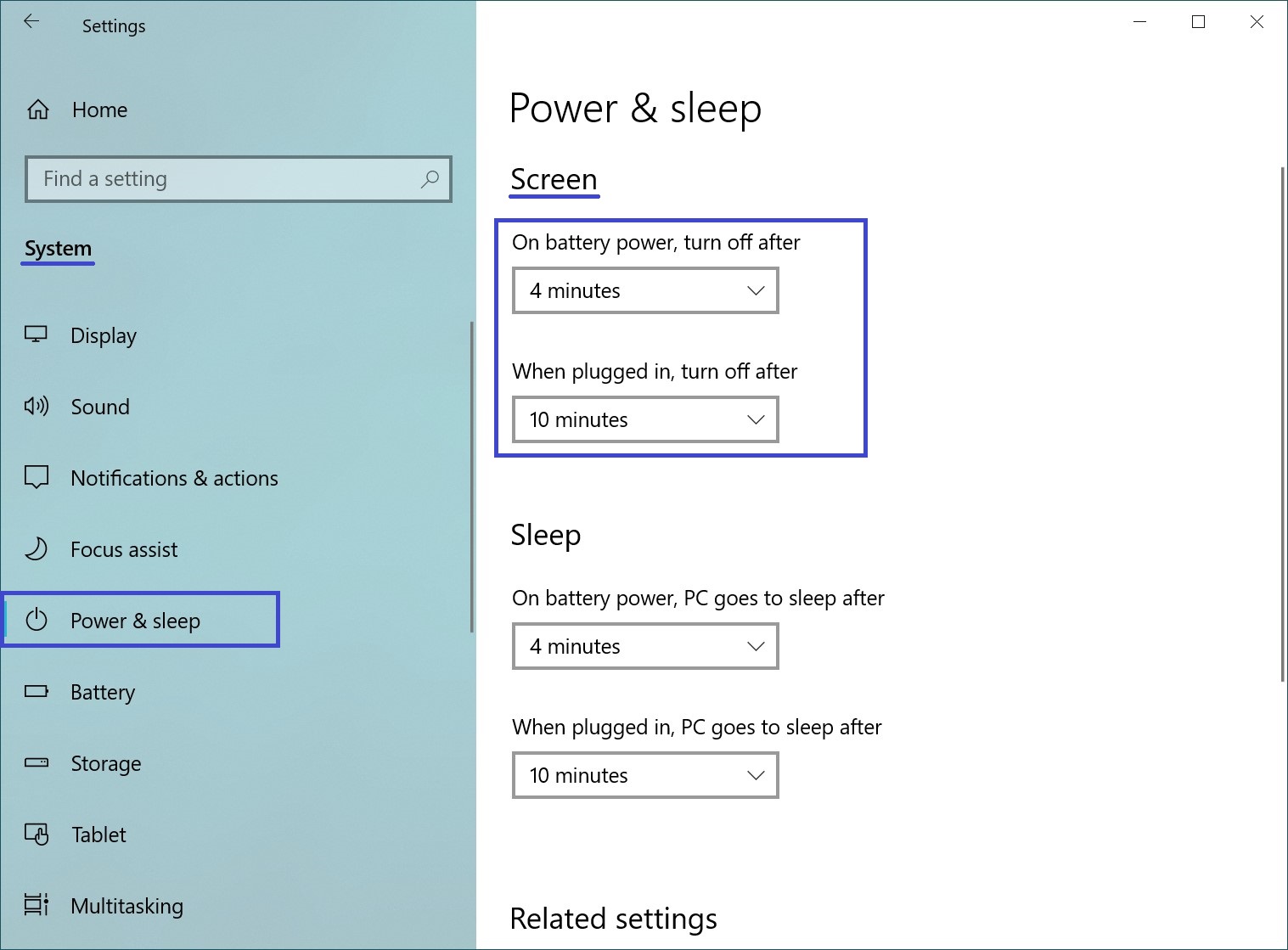 Dopo aver impostato il tempo di ritardo desiderato, lo schermo del suo computer o portatile si spegnerà se non c’è attività per il tempo specificato.
Dopo aver impostato il tempo di ritardo desiderato, lo schermo del suo computer o portatile si spegnerà se non c’è attività per il tempo specificato.
Ora, alla prossima accensione del dispositivo, verrà indirizzato alla schermata di blocco, dove dovrà premere il pulsante “Accedi” o inserire una password (a seconda delle impostazioni).
Ulteriori suggerimenti:
- Per evitare l’accesso non autorizzato al suo computer in sua assenza, imposti un breve ritardo prima del blocco.
- Utilizzi la combinazione di tasti Win + L per bloccare rapidamente lo schermo manualmente.
- Può utilizzare il blocco dinamico, che le consente di collegare il computer e lo smartphone per bloccare automaticamente il dispositivo in sua assenza.
Ciò avverrà quando il telefono è lontano dal computer e la connessione tra i due viene persa.
Per attivare questa opzione, vada in Start → Impostazioni → Account → Opzioni di accesso → Blocco dinamico.
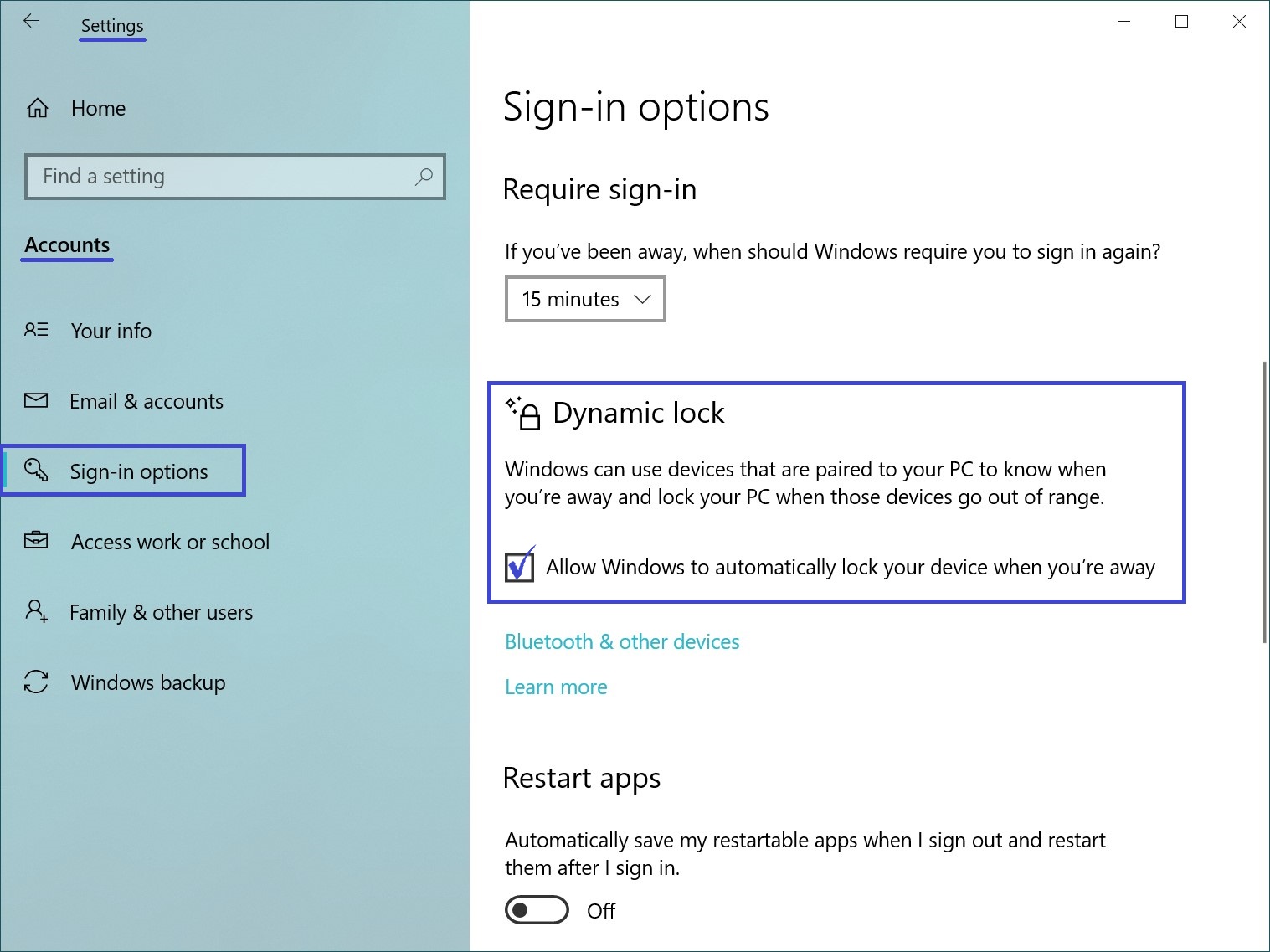 Può anche utilizzare i metodi suggeriti nel nostro articolo precedentemente pubblicato “Come bloccare automaticamente il computer in Windows 10”..
Può anche utilizzare i metodi suggeriti nel nostro articolo precedentemente pubblicato “Come bloccare automaticamente il computer in Windows 10”..
Ci auguriamo che questa guida sia stata utile e l’abbia aiutata a impostare l’ora del blocco automatico dello schermo in Windows 10 e Windows 11, garantendo così la sicurezza dei suoi dati.